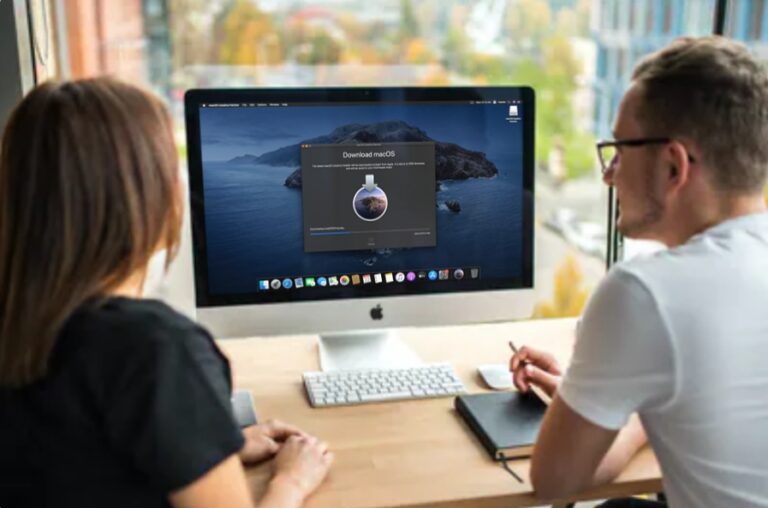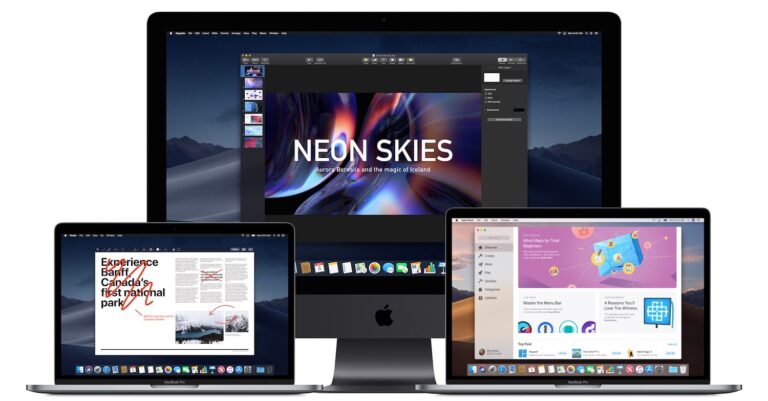Как пакетно конвертировать файлы DOCX в формат TXT с помощью textutil в Mac OS X
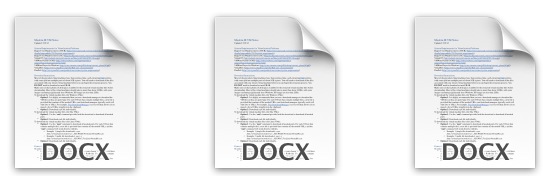
Mac включает в себя фантастический инструмент командной строки под названием textutil, который позволяет быстро преобразовывать формат текстовых файлов, переводя практически любой текстовый или текстовый тип документа в другой. Мы обсудили textutil для различных целей, но обычно это было для одноразового преобразования определенного файла в файл нового типа. На этот раз мы сосредоточимся на пакетном преобразовании группы файлов, которые находятся в общем формате Microsoft Office «DOCX», который по сути представляет собой сжатую XML-версию классического файла Office DOC, в простой формат файла TXT или RTF, который имеет большую совместимость.
Поскольку textutil – это инструмент командной строки, пользователям должно быть комфортно использовать терминал перед тем, как погрузиться в него, это отражено в первых примерах, показанных для тех, кто достаточно хорошо знает командную строку. Если вы новичок, мы постараемся сделать это достаточно простым, чтобы почти любой человек с любым уровнем навыков работы с Mac OS X мог следовать нашему примеру.
Пакетное преобразование DOCX в TXT / RTF с помощью textutil
Для тех, кто умеет использовать командную строку, синтаксис, необходимый для пакетного преобразования файлов docx в txt или rtf, следующий:
Программы для Windows, мобильные приложения, игры - ВСЁ БЕСПЛАТНО, в нашем закрытом телеграмм канале - Подписывайтесь:)

Конвертировать DOCX в TXT:
textutil -convert txt /path/to/DOCX/files/*.docx
Преобразование .docx в .rtf :
textutil -convert rtf /path/to/docx/files/*.docx
Флаг «-convert txt» или «-convert rtf» указывает textutil на преобразование файлов в заданный формат, а остальная часть командной строки – это просто путь к рассматриваемым файлам. Затем используется подстановочный знак * с расширением файла .docx, чтобы сообщить textutil о необходимости преобразования всего в указанном каталоге.
Только что преобразованные файлы rtf или txt появятся в том же каталоге, что и исходные файлы .docx, исходные файлы док-станции не будут перезаписаны или изменены. Вот и все, все готово. Очевидно, что формат файла txt более удобен для чтения, чем rtf, но файлы RTF поддерживают некоторое форматирование лучше, чем txt. Используйте то, что необходимо, или в зависимости от сложности рассматриваемых файлов docx.
Пакетное преобразование DOCX в TXT для новичков в терминалах Mac
Если вышеупомянутое было выше вашей головы, не волнуйтесь, вы можете немного упростить процесс, используя комбинацию Finder и Terminal, благодаря трюку с печатью полного пути:
- Перейдите в файловой системе Finder в каталог, где находятся файлы docx, которые необходимо преобразовать, или перетащите папку, содержащую docx, на рабочий стол
- Откройте приложение Терминал, которое находится в / Applications / Utilities /
- Введите следующий синтаксис команды, добавив пробел в конец txt, но пока не нажимайте return:
- Вернитесь в Finder, теперь перетащите папку, содержащую docx, в окно терминала, чтобы распечатать полный путь к каталогу в терминал
- Добавьте в конец пути к каталогу «* .docx» без кавычек, результирующая строка команды в приглашении терминала должна выглядеть примерно так:
- Нажмите Return, чтобы завершить пакетное преобразование.
textutil -convert txt
textutil -convert txt ~/Desktop/MyDocxFiles/*.docx
Новые файлы .txt почти мгновенно появятся в той же папке, что и исходные файлы .docx, у них даже будет такое же имя файла, за исключением нового расширения формата файла. Если вы не можете отличить старый файл от новых файлов, убедитесь, что у вас есть расширения формата файлов, для которых установлено значение видимого в Mac Finder, чтобы легко показать разницу.
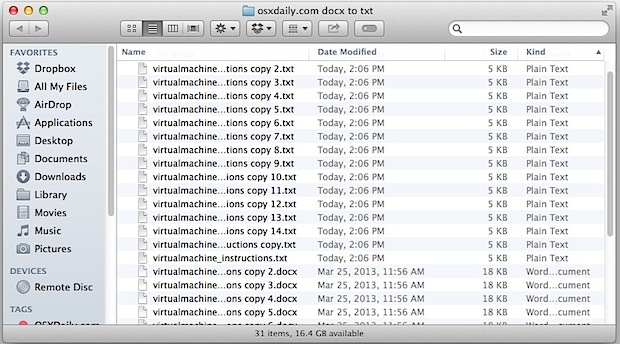
Спасибо Джеймсу Гарварду за подсказку.
Программы для Windows, мобильные приложения, игры - ВСЁ БЕСПЛАТНО, в нашем закрытом телеграмм канале - Подписывайтесь:)

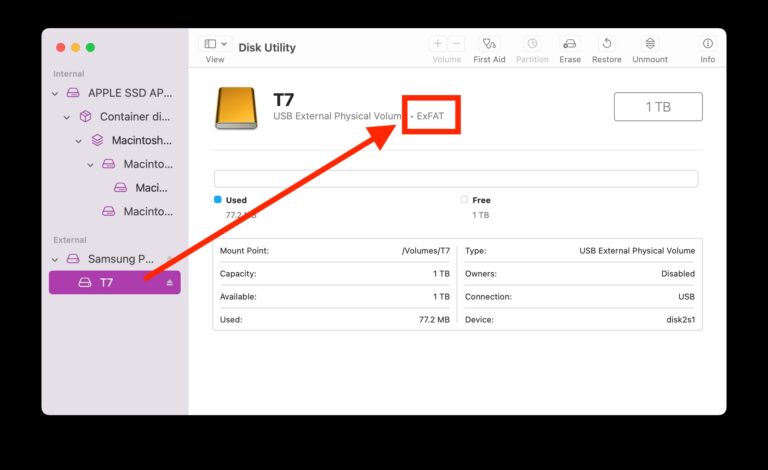
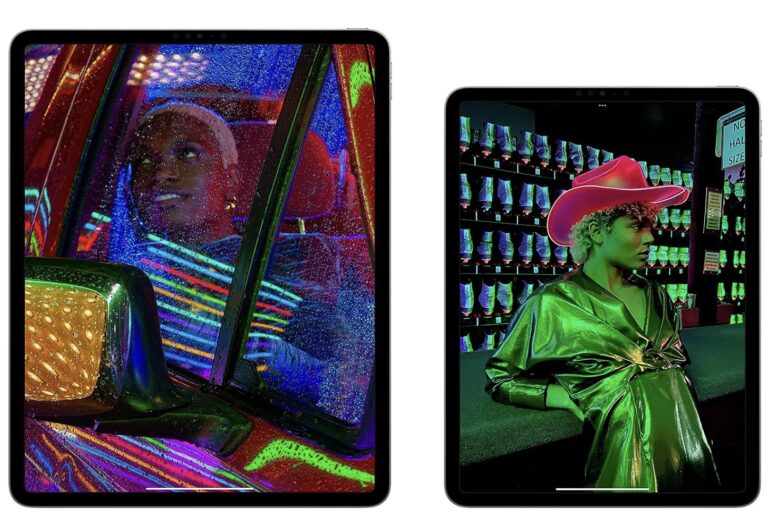
![Выпущены две новые рекламные ролики iPad “Verse”: Yaoband и Jason [Video]](https://btip.ru/wp-content/uploads/2021/01/yaobands-verse-ipad-768x432.jpg)